Photoshopcs6-cs5找不到扫描仪的解决办法
解决电脑中的无法识别摄像头和扫描仪的问题

解决电脑中的无法识别摄像头和扫描仪的问题在电脑使用中,有时我们会遇到电脑无法识别摄像头和扫描仪的问题,这给我们的工作和生活带来了不便。
今天,我们就来探讨一下如何解决这一问题。
一、检查硬件连接首先,我们需要检查摄像头和扫描仪是否正确连接到电脑上。
摄像头通常通过USB接口连接,而扫描仪则可以通过USB或者其他接口连接。
请确保连接稳固,并且没有松动或损坏的情况出现。
二、检查设备驱动程序摄像头和扫描仪在电脑中需要正确的驱动程序支持才能正常工作。
我们可以通过以下步骤检查和更新设备驱动程序:1. 打开“设备管理器”,在Windows系统中,可以通过按下Win键+X键,然后选择“设备管理器”来打开。
2. 在设备管理器中,找到“摄像头”和“扫描仪”选项,并展开。
3. 右键点击摄像头或扫描仪的设备名称,选择“更新驱动程序”。
4. 在弹出的对话框中选择“自动搜索更新的驱动程序软件”。
5. 等待系统自动搜索并安装最新的驱动程序。
三、重启电脑和设备有时,电脑或设备的临时故障可能导致无法识别摄像头和扫描仪。
在这种情况下,我们可以尝试重启电脑和设备来解决问题。
1. 关闭电脑,并断开与摄像头和扫描仪的连接。
2. 等待几分钟,然后重新启动电脑。
3. 完全开机后,再次将摄像头和扫描仪连接到电脑上。
四、检查设备设置有时,摄像头和扫描仪的设置可能被误操作或者修改,导致无法正常工作。
我们可以按照以下步骤检查和调整设备设置:1. 打开电脑中的摄像头或扫描仪应用程序。
2. 在应用程序中,找到设备设置选项。
3. 检查设备的分辨率、帧率等设置是否正确。
如果有错误或不一致的地方,进行适当的调整。
4. 保存设置并尝试重新启动设备。
五、使用专业工具修复如果以上方法都无法解决问题,我们可以考虑使用一些专业的工具来修复电脑中无法识别摄像头和扫描仪的问题。
这些工具可以自动识别和修复设备驱动程序或者其他相关的系统问题。
六、咨询专业技术支持如果以上方法都无效,我们可以咨询电脑厂商或相关技术支持人员来解决问题。
扫描仪常见故障解决方案

扫描仪常见故障解决方案展开全文1 .找不到扫描仪。
在打开扫描仪软件时提示找不到扫描仪。
首先确认是否先开启扫描仪的电源,然后才启动的计算机。
如果不是,可以按“设备管理器”的“刷新”按钮,查看扫描仪是否有自检,绿色指示灯是否稳定地亮着。
假若答案肯定,则可排除扫描仪本身故障的可能性;如果扫描仪的指示灯不停地闪烁,表明扫描仪状态不正常。
先检查扫描仪与电脑的接口电缆是否有问题,以及是否安装了扫描仪驱动程序。
此外,还应检查“设备管理器”中扫描仪是否与其他设备冲突 IRQ 或 I /O 地址,若有冲突可以更改 SCSI 卡上的跳线。
2 .扫描时发出的噪音很大。
扫描仪工作时产生较大的振动,伴随较大的噪音,这是扫描仪工作时机械部分的移动产生的,有两个原因,其一与扫描速度密切相关。
根据各品牌机器的具体软件,把扫描速度设置成中速或低速就可以解决问题。
其二,与工作环境有关,特别是在冬季。
扫描仪内部滑杆会变得干燥,这时工作噪音就会增大。
处理的方法很简单,一是提高室内温度,二是打开扫描仪,向滑杆上滴几滴润滑油即可。
3 .扫描时断断续续。
扫描仪扫描时速度变慢,扫描时断断续续,显得非常吃力。
出现这种情况可能是因为内存太小,扫描仪先扫描一部分,再扫描另外的部分。
然后再回去把二者平滑连接。
其解决方法有以下两种:一种方法是扩充内存;另一种方法是在“控制面板/系统/性能/虚拟内存”里调整或禁止虚拟内存 .4 .开启扫描仪时出现“ SCSICard not found” 提示。
该故障的原因是因为 SCSI 卡上设置了保险丝,当遇到不良电路状况。
电压不稳或短路等会自动断开。
只要待线路良好或测得温度降低后会自动连接。
5 .扫描仪指示灯为橘黄色。
若打开扫描仪后,其指示灯直呈橘黄色。
解决方法是关闭扫描仪电源,并检查扫描仪电源是否插紧在插座上,以及是否接地。
大约 60 秒后再打开扫描仪电源开关。
6 .扫描仪的 Ready 灯不亮。
打开扫描仪电源后,若发现 Ready灯不亮,先检查扫描仪内部灯管。
如何解决电脑无法识别扫描仪

如何解决电脑无法识别扫描仪随着科技的发展,电脑已经成为我们工作和学习中不可或缺的工具。
扫描仪作为电脑的一个重要附件,可以帮助我们将纸质文档快速转换为电子格式,提高工作效率。
然而,有时我们可能会遇到电脑无法识别扫描仪的问题,导致无法完成扫描工作。
本文将从硬件连接故障、驱动程序问题以及操作系统设置等方面,为您提供解决电脑无法识别扫描仪的方法。
一、检查硬件连接故障1. 请确保扫描仪已经连接到计算机的USB接口上,并且电源线也已插入,并且扫描仪的电源已经打开。
2. 检查USB线是否未插好或者损坏,如果损坏可以更换一个新的USB线进行尝试。
3. 确认USB接口是否正常工作,可以尝试连接其他设备(如打印机或U盘)来检查。
二、解决驱动程序问题1. 驱动程序是扫描仪与电脑之间进行通信的桥梁,确保其正常安装对于电脑能够识别扫描仪至关重要。
您可以在电脑的设备管理器中查找扫描仪,并检查其驱动程序是否正常。
2. 如果扫描仪的驱动程序发生问题,您可以尝试以下方法进行解决:a. 在扫描仪的官方网站上下载最新的驱动程序,并按照说明进行安装。
b. 如果您已经安装了驱动程序,可以尝试卸载后重新安装,确保驱动程序安装正确。
三、检查操作系统设置1. 操作系统的设置可能会影响电脑对扫描仪的识别和连接。
您可以按照以下步骤进行相应设置:a. 确认操作系统已经安装了最新的更新补丁和驱动程序。
b. 检查设备管理器中是否有未知设备,如果有,右键单击并选择更新驱动程序。
c. 检查电脑的防火墙设置,确保它不会阻止扫描仪与电脑进行通信。
d. 如果您的电脑是通过网络与扫描仪连接的,确保网络设置正确,同时检查IP地址和端口设置是否正确。
四、尝试其他解决方法1. 如果以上方法都无法解决问题,您可以尝试以下额外的解决方法:a. 重启电脑和扫描仪,有时候只是一个简单的重启就可以解决问题。
b. 使用其他电脑尝试连接扫描仪,以确定扫描仪本身是否存在故障。
c. 如果您有其他型号的扫描仪驱动程序,也可以尝试安装并测试一下是否可以识别。
2525i扫描功能使用灾难记
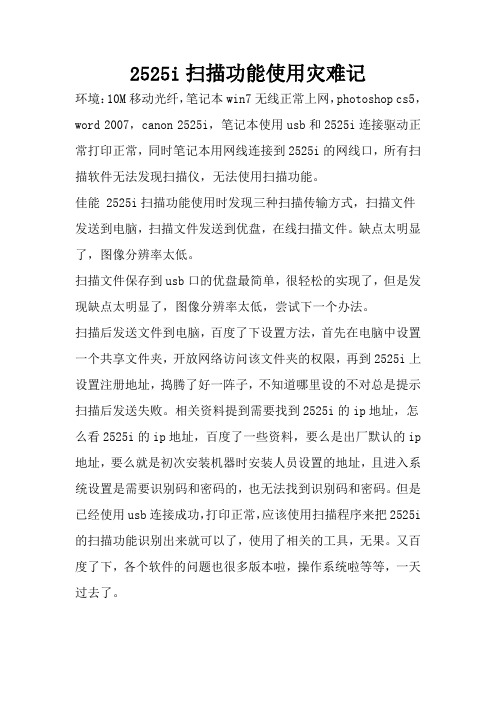
2525i扫描功能使用灾难记环境:10M移动光纤,笔记本win7无线正常上网,photoshop cs5,word 2007,canon 2525i,笔记本使用usb和2525i连接驱动正常打印正常,同时笔记本用网线连接到2525i的网线口,所有扫描软件无法发现扫描仪,无法使用扫描功能。
佳能 2525i扫描功能使用时发现三种扫描传输方式,扫描文件发送到电脑,扫描文件发送到优盘,在线扫描文件。
缺点太明显了,图像分辨率太低。
扫描文件保存到usb口的优盘最简单,很轻松的实现了,但是发现缺点太明显了,图像分辨率太低,尝试下一个办法。
扫描后发送文件到电脑,百度了下设置方法,首先在电脑中设置一个共享文件夹,开放网络访问该文件夹的权限,再到2525i上设置注册地址,捣腾了好一阵子,不知道哪里设的不对总是提示扫描后发送失败。
相关资料提到需要找到2525i的ip地址,怎么看2525i的ip地址,百度了一些资料,要么是出厂默认的ip 地址,要么就是初次安装机器时安装人员设置的地址,且进入系统设置是需要识别码和密码的,也无法找到识别码和密码。
但是已经使用usb连接成功,打印正常,应该使用扫描程序来把2525i 的扫描功能识别出来就可以了,使用了相关的工具,无果。
又百度了下,各个软件的问题也很多版本啦,操作系统啦等等,一天过去了。
再试试第三种方法,在线扫描。
将笔记本和2525i不直接使用网线连接,使用交换机使其在同一局域网内,使用相关工具可是怎么也无法获得2525i的ip地址,进入系统设置是需要识别码和密码的,想到canon官方的在线服务支持碰碰运气问问看默认的识别码和密码,在线客服进去后询问2525i被转到010客服,询问了之后客服告诉我识别码密码是7***,进入后终于可以设置2525i的ip地址。
网络扫描软件终于识别出了2525i,使用word 实现了扫描的功能。
之后又向客服询问了使用什么其他软件实现图像的获取,客服说ACDSee、photoshop等等都行。
ps cs6无法连接扫描仪问题
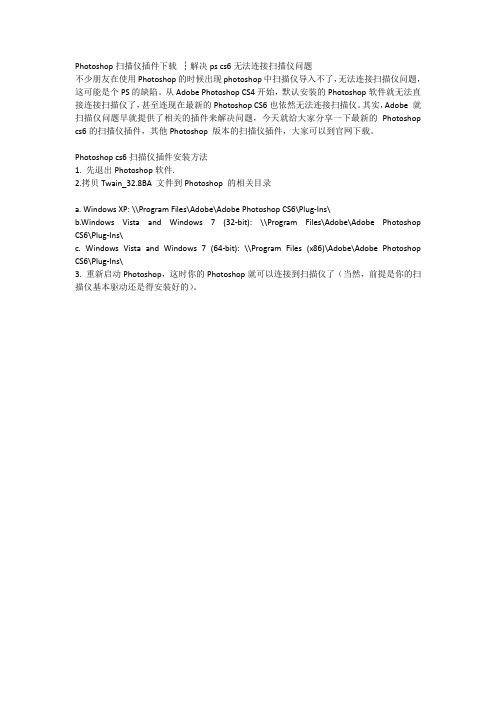
Photoshop扫描仪插件下载┆解决ps cs6无法连接扫描仪问题
不少朋友在使用Photoshop的时候出现photoshop中扫描仪导入不了,无法连接扫描仪问题,这可能是个PS的缺陷。
从Adobe Photoshop CS4开始,默认安装的Photoshop软件就无法直接连接扫描仪了,甚至连现在最新的Photoshop CS6也依然无法连接扫描仪。
其实,Adobe 就扫描仪问题早就提供了相关的插件来解决问题,今天就给大家分享一下最新的Photoshop cs6的扫描仪插件,其他Photoshop 版本的扫描仪插件,大家可以到官网下载。
Photoshop cs6扫描仪插件安装方法
1. 先退出Photoshop软件.
2.拷贝Twain_32.8BA 文件到Photoshop 的相关目录
a. Windows XP: \\Program Files\Adobe\Adobe Photoshop CS6\Plug-Ins\
b.Windows Vista and Windows 7 (32-bit): \\Program Files\Adobe\Adobe Photoshop CS6\Plug-Ins\
c. Windows Vista and Windows 7 (64-bit): \\Program Files (x86)\Adobe\Adobe Photoshop CS6\Plug-Ins\
3. 重新启动Photoshop,这时你的Photoshop就可以连接到扫描仪了(当然,前提是你的扫描仪基本驱动还是得安装好的)。
如何在 Photoshop中使用扫描仪
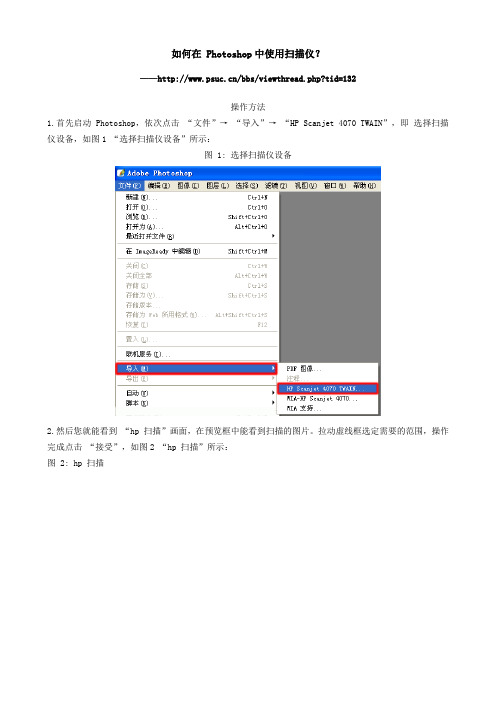
如何在 Photoshop中使用扫描仪?——/bbs/viewthread.php?tid=132操作方法1.首先启动 Photoshop,依次点击“文件”→ “导入”→ “HP Scanjet 4070 TWAIN”,即选择扫描仪设备,如图1 “选择扫描仪设备”所示:图 1: 选择扫描仪设备2.然后您就能看到“hp 扫描”画面,在预览框中能看到扫描的图片。
拉动虚线框选定需要的范围,操作完成点击“接受”,如图2 “hp 扫描”所示:图 2: hp 扫描3.稍等您能看到文件处理过程,请耐心等待,如图3 “文件处理”所示:图 3: 文件处理注 : 处理速度和您的计算机硬件配置有关。
4.在 Photoshop 中能看到您需要的图片了,如图4 “Photoshop 扫描”所示:图 4: Photoshop 扫描5.扫描图片完成后,就可以进行保存了。
依次点击“文件”→ “存储为”,保存图片。
您可以根据Photoshop 强大的存储功能将图片保存为各种格式,如 BMP、JPEG、TIF 等,如图5 “保存”所示:图 5: 保存6.Photoshop 还具备将已经保存的图片转换成其它图片格式的功能。
例如,我们可以把一个 BMP 格式的文件转存为 JPEG 或其它格式的图片文件,包括 PDF 格式。
如图6 “选择保存类型”所示:图 6: 选择保存类型Photoshop 使用小技巧:如何在 Photoshop 中修改扫描所得的图像呢?可以尝试以下几个简单、有效的工具。
其一是“曲线”工具。
依次点击“图像”→ “调整”→ “曲线”,如图7 “选择“曲线”工具”所示:图 7: 选择“曲线”工具“曲线”的主要功能是用于调整图片整体的明暗程度,用鼠标选中并拉伸曲线,可以看到图片颜色发生变化,如图8 “调整明暗度”所示:图 8: 调整明暗度其二是“可选颜色”工具。
依次点击““图像”→ “调整”→ “可选颜色”,如图9 “选择“可选颜色”工具”所示:图 9: 选择“可选颜色”工具其主要功能是用于调整局部色彩,您可以在下列颜色中加大一定的比例来调整图片颜色,如图10 “调整图片颜色”所示:图 10: 调整图片颜色。
在Photoshop cs6 导入扫描仪
在Photoshop cs5/6 导入扫描仪
安装了Photoshop CS5/6以后,在使用扫描仪的时候,发现找不到扫描仪,这是因为Photoshop CS5/6缺少了扫描仪的文件,Twain_32.8BA 。
需要把Photoshop以前版本的这个Twain_32.8BA文件复制到Photoshop CS5/6里面就可以了。
可以在百度云里搜索Twain_32.8BA文件并下载到本地文件夹。
接下来要做的事项是:
第一、在开始菜单找到Ps图标;
第二、在Ps图标上点鼠标右键,点属性;
第三、在弹出属性对话框里的快捷方式中点打开文件位置;
第四、在弹出的文件夹里面找到Plug-ins文件夹;
第五、在Plug-ins文件夹里面找到或者建立一个Import-Export文件夹;
第六、将Twain_32.8BA文件粘贴到Import-Export文件夹;
第八、启动Photoshop CS5/6,完成操作。
电脑无法 正确识别扫描仪该如何处理
电脑无法正确识别扫描仪该如何处理在日常的办公和学习中,扫描仪是我们经常会用到的设备之一,它可以帮助我们将纸质文件快速转化为电子文档,方便保存、编辑和传输。
然而,有时我们会遇到电脑无法正确识别扫描仪的情况,这无疑会给我们的工作和学习带来困扰。
那么,当遇到这种问题时,我们应该如何处理呢?首先,我们需要检查连接是否正常。
扫描仪与电脑之间的连接通常有 USB 数据线连接和无线网络连接两种方式。
如果是通过 USB 数据线连接,我们要确保数据线没有损坏,插头插紧且没有松动。
有时候,由于频繁插拔或者不当操作,数据线可能会出现内部线路断裂等问题,从而导致连接故障。
如果是无线网络连接,我们需要检查扫描仪和电脑是否处于同一个网络环境,网络信号是否稳定,以及扫描仪的网络设置是否正确。
其次,检查驱动程序是否安装正确。
驱动程序就像是设备与电脑之间的“翻译官”,如果驱动程序没有安装或者安装不正确,电脑就无法与扫描仪进行有效的沟通。
我们可以通过以下几种方式来检查驱动程序:在设备管理器中查看。
在 Windows 系统中,右键点击“我的电脑”或“此电脑”,选择“属性”,然后点击“设备管理器”。
在设备管理器中,找到“图像设备”或“扫描仪和照相机”选项,如果扫描仪的驱动程序安装正确,应该能够看到扫描仪的名称。
如果出现黄色的感叹号或者问号,说明驱动程序存在问题,需要重新安装或更新。
查看扫描仪的官方网站。
我们可以访问扫描仪制造商的官方网站,在支持或下载页面中,输入扫描仪的型号,查找对应的驱动程序,并按照说明进行下载和安装。
使用驱动安装软件。
市面上有一些专门的驱动安装软件,如驱动精灵、驱动人生等,它们可以自动检测设备的驱动情况,并帮助我们安装或更新驱动程序。
但需要注意的是,在使用这类软件时,要确保从正规的渠道下载,以免下载到带有恶意软件的版本。
然后,我们要检查扫描仪的电源是否打开,以及是否处于正常的工作状态。
有些扫描仪可能会有指示灯来显示其工作状态,如果指示灯不亮或者闪烁异常,可能是电源出现问题或者扫描仪本身出现故障。
根治PhotoshopCS6无法扫描步骤教学
Step7 回到PS画面后,就会看到刚所扫描的 影像啦!
版权所有 禁止转载 谢谢!
别墅装修 /cases/index/ cid,梅干也 用了好一阵子的PhotoshopCS6,慢慢
习惯它的操作界面,与所新增的新功 能,也慢慢脱离了CS3。
虽然CS6与CS3在作图上,改善许多以
往繁锁琐步骤,相对提升工作效率。 但CS6却找不到扫描功能!原来是少了 twain,在官网中找到解决办后,
立马试试给大家看看。
enomic文件夹下。
Step3 开启PhotoshopCS6,再选择档案/读入,这时就会看到扫描仪 名称啦!
Step4
开启扫描仪后,由于CS5版后, Photoshop改采各自独立窗口,因此即便
开启了扫描仪应用程序,但却会发生无 在迭在PS最上层的问题,这时得先
把PS最小化。
Step5 这样就可正常的运作。
过去在CS3时,选择置入就可开启扫描程 序,进行影像的扫描,可是CS6却找不到 此选项,Adobe官网中提出解决方案,只
要将twain加入后,就能解决此问题啦!
Step1 点菜单的档案/读入,却会发现找不到扫描 仪的冏境,接着把Photoshop软件给关闭
。
Step2 将下载好的档案解压缩,并把Twain_32.8BA, 复制到AdobePhotoshopCS6Plug-insImag
电脑无法 正常检测到外接扫描仪的原因
电脑无法正常检测到外接扫描仪的原因在日常的办公和学习中,我们经常会使用到外接扫描仪来将纸质文件或图片转化为电子文档。
然而,有时我们会遇到电脑无法正常检测到外接扫描仪的情况,这无疑会给我们的工作和学习带来很大的困扰。
那么,究竟是什么原因导致了这种情况的发生呢?下面就让我们一起来探讨一下。
首先,连接问题是导致电脑无法检测到外接扫描仪的常见原因之一。
扫描仪与电脑的连接方式通常有 USB 接口、蓝牙连接和网络连接等。
如果是通过 USB 接口连接,我们需要检查 USB 数据线是否插好,是否存在松动、损坏或者接触不良的情况。
有时候,由于长期使用或者不当插拔,USB 数据线的接口可能会出现磨损或者变形,从而影响数据的传输。
另外,如果使用的是蓝牙连接,我们需要确保扫描仪和电脑的蓝牙功能都已开启,并且两者之间的配对成功。
如果是网络连接,我们则需要检查网络设置是否正确,扫描仪是否与电脑处于同一网络环境中。
其次,驱动程序的问题也不容忽视。
驱动程序就像是电脑与扫描仪之间的“翻译官”,如果驱动程序没有正确安装或者版本不兼容,电脑就无法与扫描仪进行有效的通信。
在安装驱动程序时,我们需要确保从扫描仪的官方网站或者随扫描仪附带的光盘中获取正确的驱动程序。
有时候,我们可能会误从一些不可靠的网站下载驱动程序,这些驱动程序可能存在恶意软件或者不完整,从而导致安装失败或者出现兼容性问题。
此外,如果电脑的操作系统进行了更新,而扫描仪的驱动程序没有及时更新,也可能会出现不兼容的情况。
电源问题也可能导致电脑无法检测到外接扫描仪。
如果扫描仪没有接通电源或者电源适配器出现故障,扫描仪就无法正常工作。
有些扫描仪可能需要单独的电源插座,而有些则是通过 USB 接口供电。
对于需要单独电源插座的扫描仪,我们需要检查插座是否正常通电;对于通过 USB 接口供电的扫描仪,我们需要确保电脑的 USB 接口能够提供足够的电力。
扫描仪自身的硬件故障也是导致电脑无法检测到的原因之一。
- 1、下载文档前请自行甄别文档内容的完整性,平台不提供额外的编辑、内容补充、找答案等附加服务。
- 2、"仅部分预览"的文档,不可在线预览部分如存在完整性等问题,可反馈申请退款(可完整预览的文档不适用该条件!)。
- 3、如文档侵犯您的权益,请联系客服反馈,我们会尽快为您处理(人工客服工作时间:9:00-18:30)。
些文件通过扫描仪(打印机)扫描到电脑(计算 机)里面,可以利用 photoshop 中的文件-导入-
然后选择对应的打印机即可。但是在 pscs5、cs6
版本以及其他 photoshop 绿色版中“选择导入并 没有对应的扫描仪跟打印机”。
撕裂的声音,原来是它的身体贴着地面
称:PS 扫描补丁 Twain_32 大小:10KB|类别:应 用工具|语言:中文应用平台:windows
撕裂的声音,原来是它的身体贴着地面
启动 PhotoshopCS5,完成操作。如下效果:
1cn0f5c7e 刷票公司
问题如下图: 描仪,
这可能是 PhotoshopCS5、CS6 缺少了扫描仪的文 件,经过查找,对照发现,比 PhotoshopCS4 少
撕裂的声音,原来是它的身体贴着地面
了一个 Twain_32.8BA 文件。 解决办法:
只 需 要 把
PhotoshopCS4
的 这 个
Twain_32.8BA 文件复制到 PhotoshopCS5 上面就
可以了。将下载好的扫描仪文件补丁
撕裂的声音,原来是它的身体贴着地面
Twain_32.8BA 里面即可。
放
到
AdobePhotoshopCS5\Plug-ins\Import-Export
补丁下载:PS扫描补丁Twain_32电脑软件名
